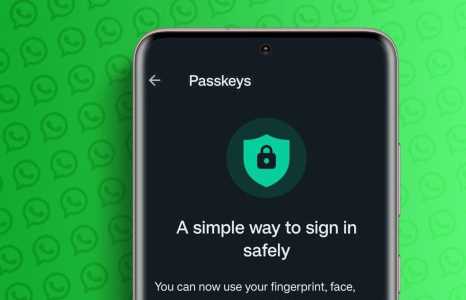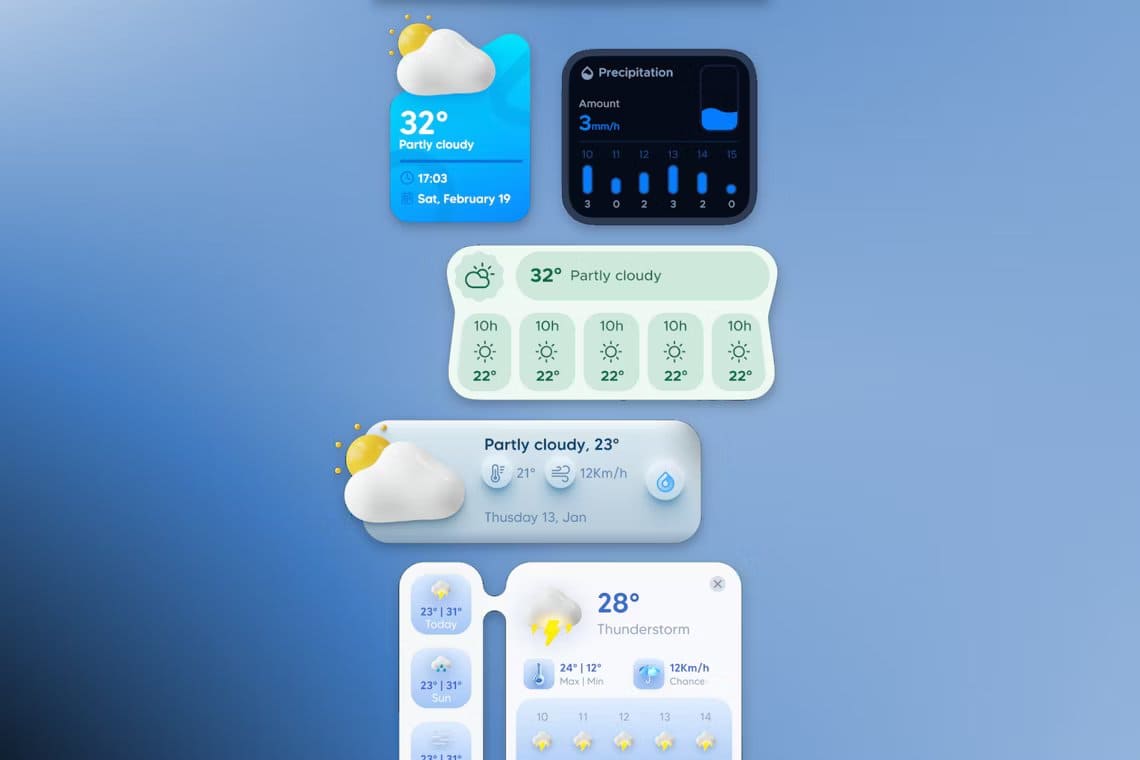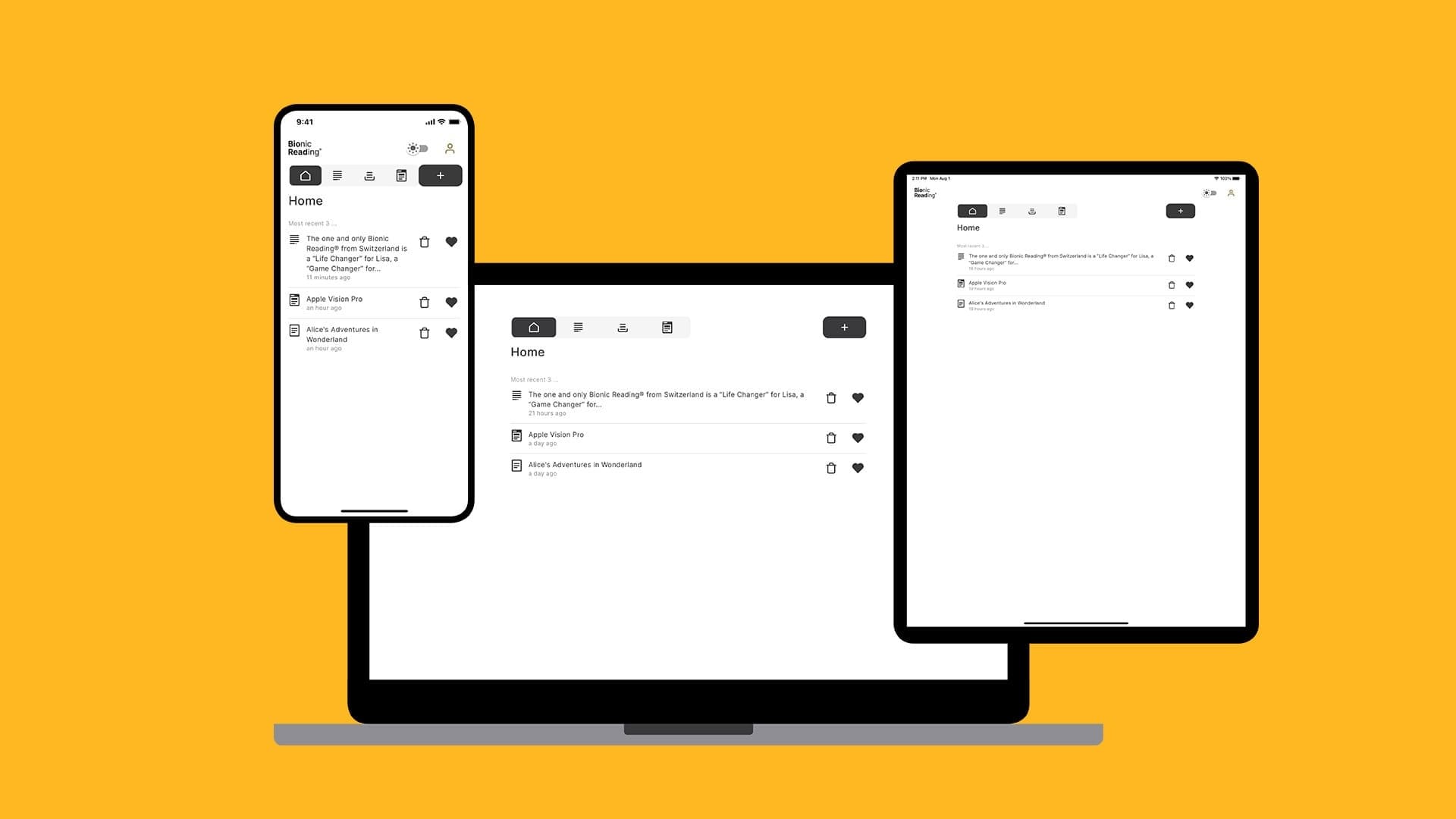s odevzdáním Předplatné Snapchat+ A webová verze a mnoho dalších doplňků, Snapchat si tiše získává oblibu mezi uživateli. Ačkoli Snapchat dárky Velmi solidní aplikace na mobilu, ale chyby, jako je nefunkční zvuk upozornění, mohou zničit vaši náladu. Zde jsou nejlepší způsoby, jak opravit nefunkční zvuk oznámení Snapchat.

Když přestane fungovat zvuk upozornění na Snapchat, můžete zmeškat příběhy svých přátel, oblíbená upozornění a zprávy. Vždy můžete zkontrolovat centrum oznámení a zkontrolovat nové zprávy, ale to je časově náročné a neproduktivní. Místo toho použijte níže uvedené kroky a začněte přijímat zvuková upozornění Snapchat.
1. Udržujte telefon ve veřejném režimu
Pokud má váš telefon Android nebo iPhone zapnuté vibrace nebo ztlumení, neuslyšíte zvuk upozornění pro žádnou nainstalovanou aplikaci. Chcete-li povolit zvuk oznámení Snapchat, musíte povolit globální režim.
Uživatelé iPhone mohou použít fyzický přepínač ztlumení na straně a aktivovat vyzvánění.
Pokud máte telefon Android, klepněte na tlačítko zvýšit hlasitost a klepněte na ikonu Reproduktor pro změnu profilu.
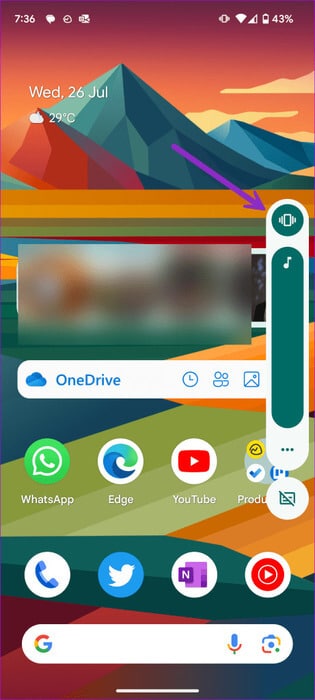
2. Vypněte režim Nerušit nebo Zaostřovat
Zatímco DND je užitečné v divadlech nebo při důležitých schůzkách, můžete občas zapomenout vypnout režim Nerušit. Pokud je váš telefon v režimu DND nebo Focus, ztiší všechna příchozí oznámení.
Můžete přejet prstem dolů z domovské obrazovky a deaktivovat DND v telefonu Android. Uživatelé iPhonu mohou přetažením prstem dolů z pravého horního rohu vypnout zaměření z Ovládacího centra.
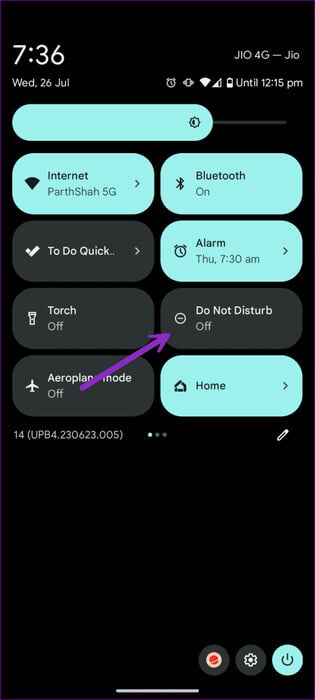
3. Zkontrolujte kanály oznámení (Android)
Tichá upozornění pro Snapchat můžete zakázat v nabídce informací aplikace.
Krok 1: Dlouze stiskněte snapchat a otevřít Seznam informací o aplikaci.
Krok 2: Lokalizovat Oznámení a otevřít Tichá upozornění.
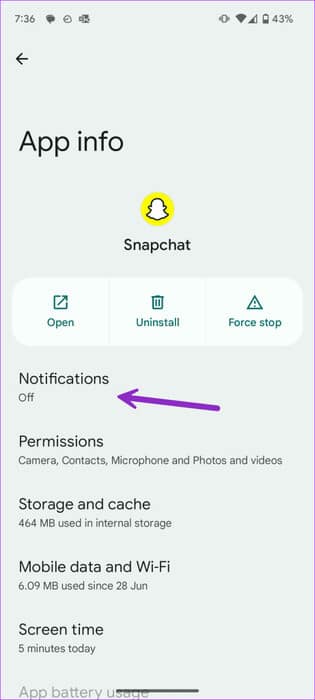
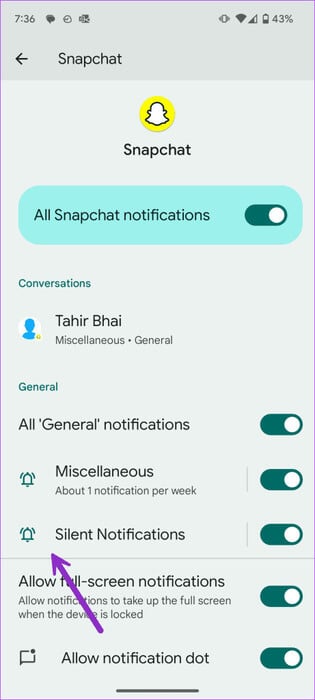
ةوة 3: Klikněte na výchozí.
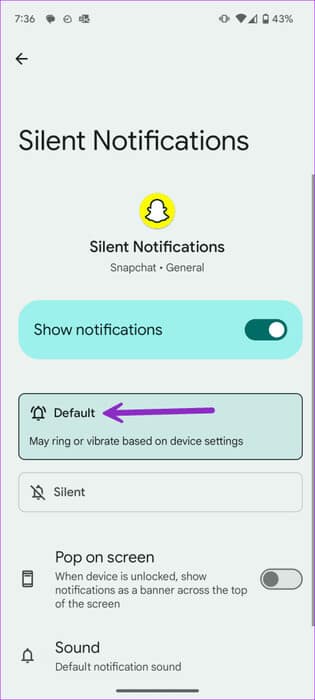
4. Zkontrolujte zvuk oznámení napchat (iPhone)
Zvuk pro oznámení Snapchat musíte povolit v Nastavení na vašem iPhone.
Krok 1: Otevřeno Nastavení aplikace na iPhone a přejděte na Snapchat. Lokalizovat oznámení.
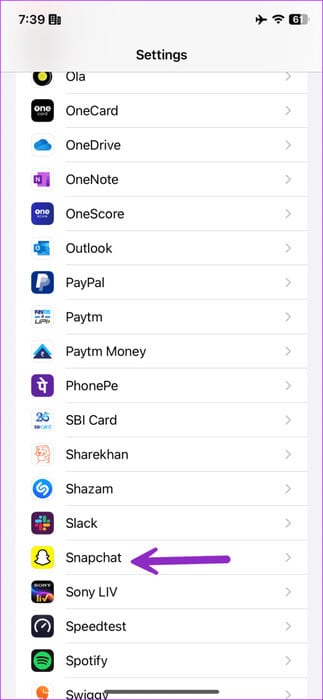
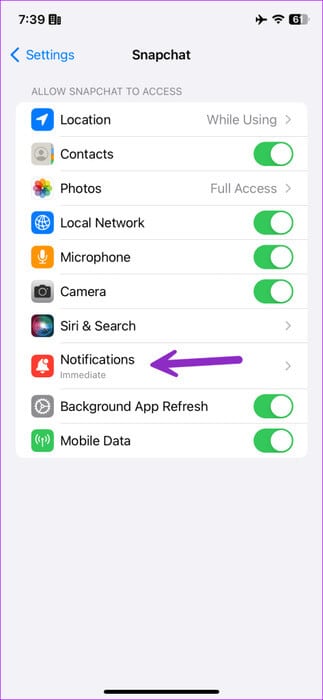
Krok 2: Umožnit Přepnout zvuky.

5. Povolte zvuk upozornění v nastavení Snapchat
Zakázali jste zvuk upozornění v nastavení Snapchat? Provedeme úpravu pomocí níže uvedených kroků.
Krok 1: Otevřeno snapchat . Přejděte na svůj profil a otevřete Nastavení z pravého horního rohu.
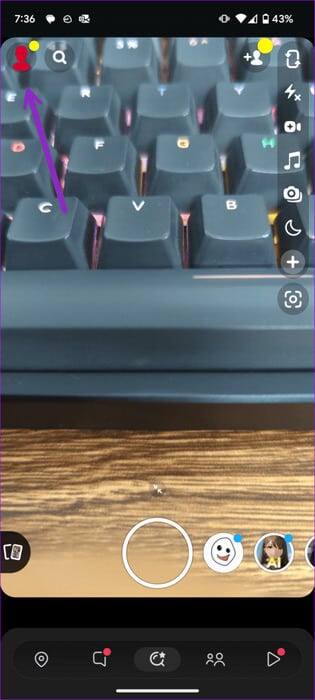
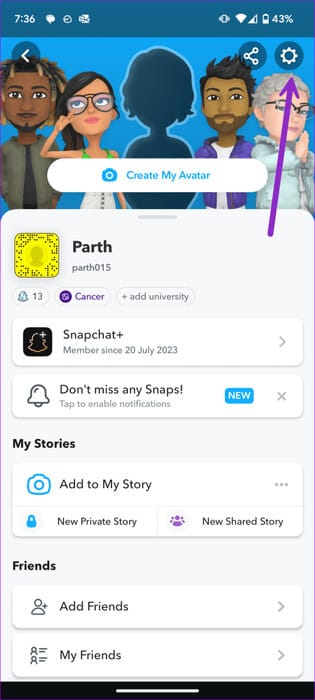
Krok 2: Lokalizovat oznámení.
ةوة 3: Aktivujte zaškrtnutí vedle Možnosti zvuku a vyzvánění.
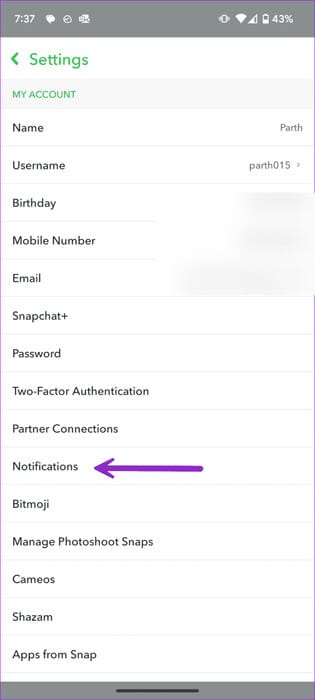
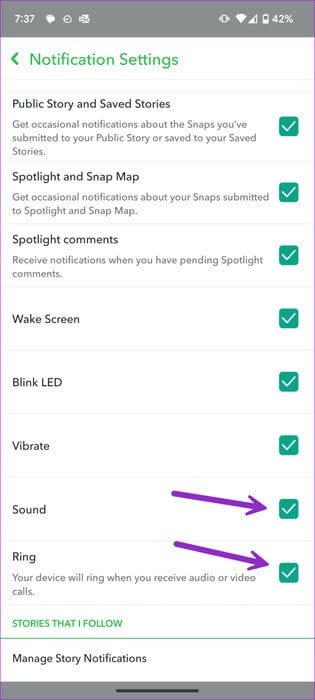
Váš telefon bude vyzvánět pro upozornění Snapchat a příchozí audio/video hovory.
6. Vypněte úsporu baterie
Systém může vypnout zvuk upozornění v aktivním režimu úspory baterie. Můžete deaktivovat režim úspory baterie a začít přijímat zvuky upozornění z aplikací, jako je Snapchat.
IPHONE
Krok 1: Otevřeno Nastavení aplikace na vašem iPhone a přejděte na baterie.
Krok 2: deaktivovat Režim nízké spotřeby.
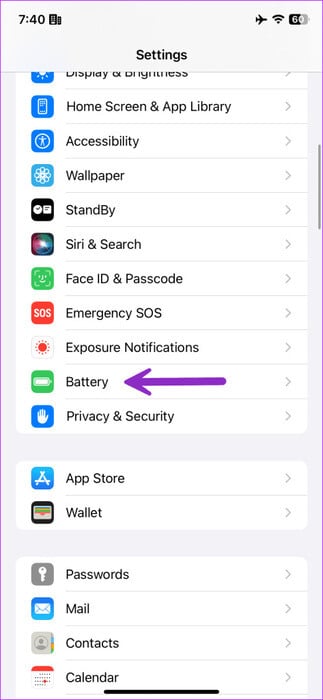
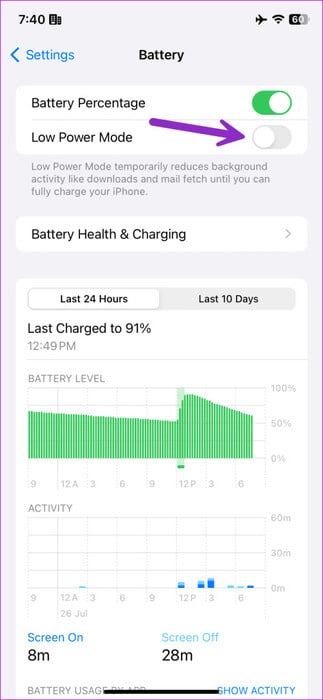
Android
Krok 1: Jít do Nastavení a vyberte baterie.
Krok 2: Klikněte na Šetření baterie a zakázat jej.
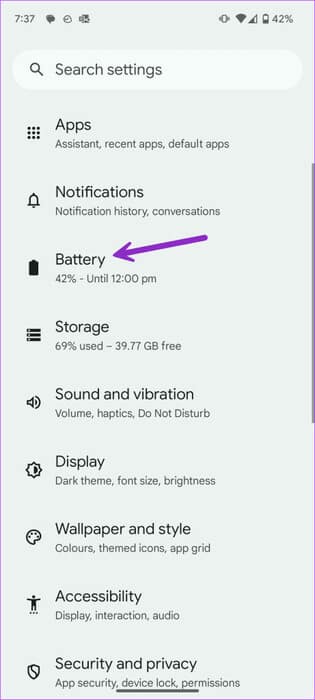
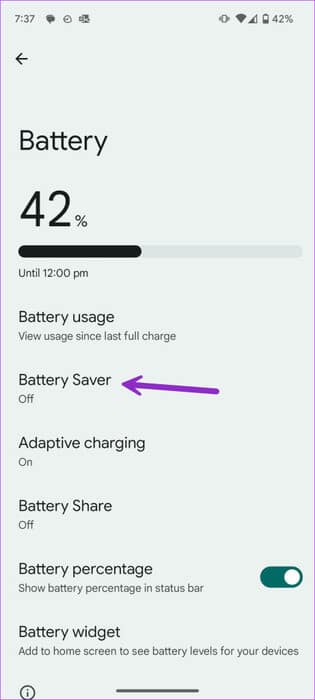
7. Vypněte Bluetooth
Pokud je váš telefon připojen ke sluchátkům nebo sluchátkům Bluetooth, oznámení a hovory budou vyzvánět na připojených zařízeních. Musíte deaktivovat Bluetooth v telefonu a odpojit tato zařízení.
Uživatelé Androidu mohou vypnout Bluetooth z nabídky rychlého přepínání. Pokud máte iPhone, bVypněte jej z Ovládacího centra.
8. Zavřete Snapchat
Snapchat je nyní dostupný i na webu. Můžete pokračovat v konverzaci, aniž byste opustili kancelář. Podívejte se na našeho průvodce používáním aplikace na webu.
Pokud máte web Snapchat otevřený v prohlížeči na počítači, budete dostávat upozornění na plochu, nikoli na telefon. Pokud chcete začít přijímat zvuky upozornění na Androidu nebo iPhonu, zavřete webovou verzi aplikace.
9. Zrušte ztlumení Snapchat Notifications na iPhone
iOS umožňuje ztlumit upozornění aplikací na hodinu nebo 24 hodin. Pokud ztlumíte upozornění Snapchatu, zapněte je.
Krok 1: Otevřeno Centrum oznámení iOS. Přejeďte prstem doleva a vyberte možnosti.
Krok 2: Klikněte na Zapnout zvuk.
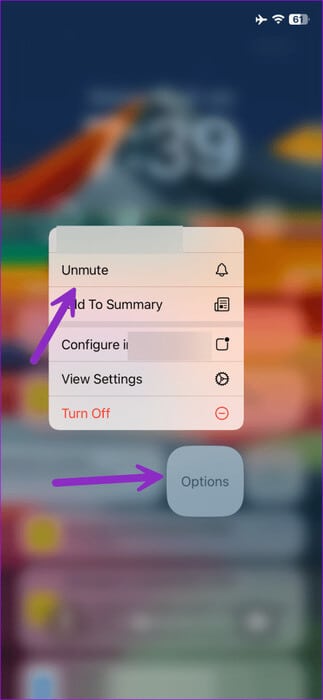
10. Aktualizujte Snapchat
Snapchat vydává aktualizace často, aby přidával nové funkce a opravoval chyby. Můžete aktualizovat Snapchat na nejnovější verzi a znovu povolit zvuk upozornění.
Bonusový tip: Nastavte si vlastní zvuk upozornění pro své přátele Snapchat
Snapchat vám umožňuje nastavit vlastní zvuky upozornění pro vaše oblíbené kontakty a přátele. Zde je to, co musíte udělat.
Krok 1: zapnout snapchat a jdi na Seznam zpráv. OTEVŘENO povídat si.
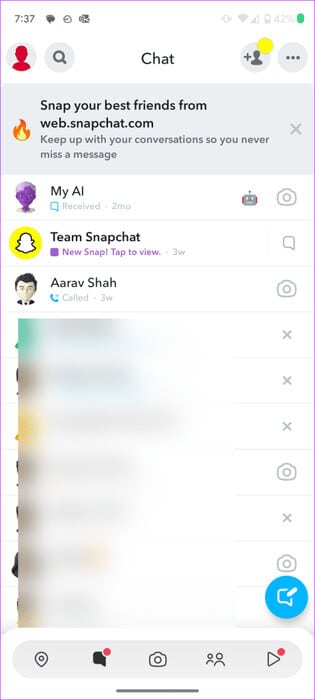
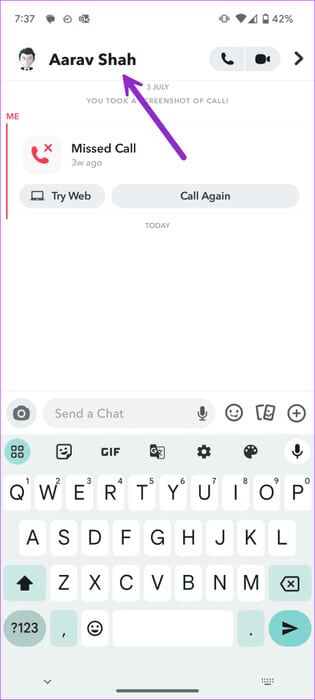
Krok 2: Klikněte na jméno svého přítele nahoře. Klepněte na nabídku se třemi tečkami nahoře a vyberte Nastavení chatu.
ةوة 3: Lokalizovat Zvuky upozornění A nastavte si pro svého přítele vlastní upozornění.
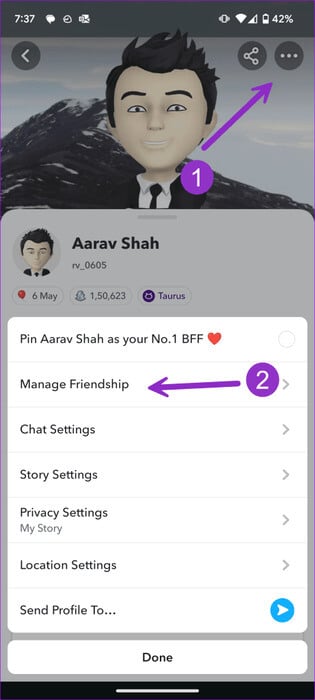
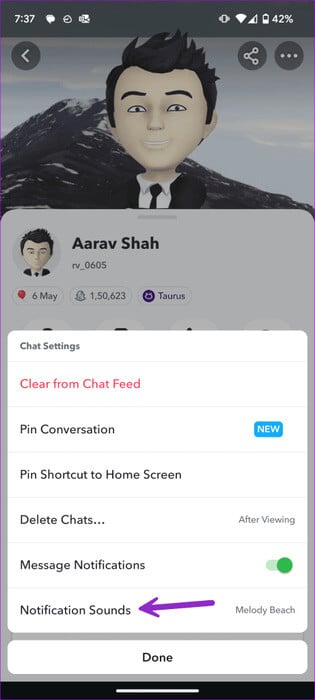
Získejte zvuková upozornění na Snapchat
Mnozí si také stěžovali Oznámení Snapchat na Androidu. Můžete si přečíst náš příspěvek věnovaný opravě nefunkčního zvuku oznámení Snapchat. Začali jste dostávat zvuky upozornění ze Snapchatu? Jaký trik se vám osvědčil? Podělte se o své výsledky v komentářích níže.